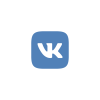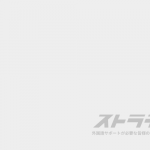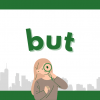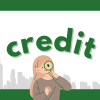【仕事に強いSNS】初めてのLinkedIn(リンクトイン)シリーズその2・個人登録&法人登録編

ストラテのリンクトインシリーズ第2弾として、今回は個人としての登録方法と会社としての登録方法、そして会社として登録することのメリットなどについて解説します。
リンクトインは基本的に無料で登録・利用が可能なので、ぜひ気軽に登録してみてください。なお、有料会員になると出来る事柄が増えますが、これについてはシリーズの次回に紹介します。
ぜひ、最後までお付き合いください。
コンテンツ一覧
個人としての登録方法
リンクトインへの個人登録は、以下の7つの手順で行います。
1.メンバー登録
まずはリンクトインHPの登録フォームで「メールアドレス」と「パスワード」を入力、さらに続けて「名前」を入力してメンバー登録の申請を行いましょう。登録の際にはグーグルアカウントと連動させてアカウントを登録することもできます。
2.国と居住地の入力
続いて住んでいる国と居住地域を入力しましょう。ビジネスの活動エリアが実際の居住地域と大きく離れている場合など、どこを選べばいいのか分からない場合には、ビジネスの主な活動エリアを選んでください。
3.プロフィールの登録
次に職種・役職・会社名・雇用形態といった基本プロフィールの登録を行います。
SNSにリアルな情報を載せることに抵抗感を覚える方も少なくないと思いますが、リンクトインをビジネスや転職活動などに活用したいのであれば、「名刺」と割り切ってしっかりと正しい情報を記載しましょう。
なお、学生の場合にも登録ができます。学生の方は「私は学生です」の項目を選択してください。就職活動の面で有利になるでしょう。
4.セキュリティ対応
手順1で登録したメールアドレスに認証用のメールが届いていますので、メールに記載されているセキュリティーコードを入力して認証を行ってください。
5.「知り合いとつながる」の申請(スキップ可)
認証が終わると「知り合いとつながる」の項目が表示されます。フェイスブックなどで言う「友達」に似た概念のものです。「つながりの申請」を行って相手から承認を受けるとメッセージのやり取りができるようになります。
しかし、「つながりの申請」は後からでも可能なので、登録時にはスキップしても構いません。
6.写真掲載(スキップ可)
次にプロフィール画像の登録を行いましょう。
リンクトインでは実名型ビジネスSNSということで、大抵の人が顔写真で登録します。ペットの画像やイラストを使用している方もいますが稀ですので、やむを得ない事情がない限りは顔写真で登録することを推奨します。
大抵の場合、人は第一印象で抱いたイメージをずっと引きずってしまいます。そのため、プロフィール画像で良い印象を与えるのは非常に重要となります。そういったことから、プロフィール画像はプロのカメラマンに取ってもらった写真を掲載する人も多いようです。
7.アプリのダウンロード(スキップ可)
最後にリンクトインのアプリをダウンロードしたら登録はすべて終わりです。アプリがなくてもリンクトインを使うことは可能ですが、やはりスマホから自由にアクセスできる方が使い勝手はいいので、ぜひインストールを推奨します。
なお、使い方などについてはシリーズの他の記事で紹介します。
会社ページも作れる
会社ページを作るメリット
リンクトインは個人登録のみならず法人登録も可能となっています。いわゆる「会社ページ」と呼ばれるものです。
「会社ページ」を作り企業が主体となってアプローチすることで、リンクトインに登録されている様々な人材を発掘することが可能となります。特にリンクトインは海外で非常に活発に利用されているので、外国人材とのつながりを作るうえではこれ以上ないツールです。
さらに、リンクトインはビジネスマンが利用している率が非常に高いので、特にBtoB商材のプロモーションツールとしても非常に優れています。もちろん、BtoC商材のプロモーションにも活用できるでしょう。
また、会社ページは社員アカウントと紐づけられます。そのため、リンクトインに登録している社員がほかの職種の人たちとつながりを得ると、間接的に会社側にもつながりが生まれます。それはブランドの認知力を高めるだけにとどまらず、時としては新たなビジネスのきっかけを生むことになるかもしれません。
運用担当者の個人ページから開設
リンクトインの会社ページは個人ページから開設することができます。
まず個人ページのホーム画面に移動し、ページ右上にある「その他」のアイコンを開きましょう。続いて、「その他」の欄の最下部に表示されている「会社ページを作成+」をクリックしてください。
会社概要を入力する
あとは画面の指示に従って操作すれば会社ページを作成できます。
まず事業規模に合わせて「スモールビジネス(社員200名以下が目安)」または「中規模から大規模ビジネス」のどちらかを選択しましょう。
次に「ページのアイデンティティ」「会社または機関の詳細」「プロフィール詳細情報」を入力してください。「ページのアイデンティティ」の項目では「会社名」と「リンクトインの公開URL(linkedin.com/company/自社名)」を設定できます。なお、公開URLの記入欄については英数字で入力してください。
続いて「自社のウェブサイトのURL」を入力したら、会社の「業種」や「規模」、「会社タイプ」「ロゴ」「キャッチコピー」なども入力しましょう。なお、ロゴのアップロードについては後日でも可能です。
規約に同意したら作成完了
最後に、企業を代理する権限を有することの確認として「検証ボックス」にチェックマークを入れたら「ページを作成」をクリックしましょう。これで企業ページが作成されます。
すべてが終わったら、確認のために一度リンクトイン内の検索窓から自社の名前を検索してみてください。自社の会社ページが出てくれば成功です。
まとめ
今回はリンクトイン(LinkedIn)の登録方法について解説しました。次回は、有料会員と無料会員の違いなどを中心に解説します。ぜひ、そちらもご覧ください。